Intel® Quick Sync-videoteknik med perfekt konverteringshastighet
När du skapar och redigerar en stor 3D-video, känner du dig arg när du väntar länge? Självklart kan du välja en bra omvandlare, men det räcker inte att bara ha en bra omvandlare. Du behöver också hjälp av Intels accelerationsteknik, så du behöver inte spendera mycket tid på att vänta på konvertering av videoformat. Läs den här artikeln för att lära dig mer om Intel-acceleration.
Guidelista
Intel-acceleration: Intel Quick Sync Video Den perfekta videokonverteringen med Intel Acceleration Stöd för Intel Graphics och Intel Acceleration Technology-aktiverade applikationer Hur man installerar en Intel Graphics-drivrutin i Windows 10 och Windows 11 Vanliga frågor om Intel AccelerationIntel-acceleration: Intel Quick Sync Video
Intel Quick Sync Video-teknik är Intels dedikerade videokodnings- och avkodningsteknik, som använder den professionella mediebearbetningsförmågan hos Intels grafikkortsteknik kan snabbt och bekvämt bearbeta media och skapa och konvertera videor. Med denna teknik kan du skapa och redigera 3D-videor, konvertera videor till bärbara mediespelare och dela dem med dina vänner genom att ladda upp dem. Konverteringshastigheten för en videokonverterare med Intel Quick Sync Video är 2,5 gånger snabbare än den vanliga omvandlaren.
Denna teknik snabbar särskilt upp H.264- och HEVC-videokodning. Det skiljer sig från videokodning på CPU eller allmän GPU. Quick Sync är den dedikerade hårdvarukärnan på processorkretsen. Denna Intel-acceleration möjliggör mer energieffektiv videobehandling.

Den perfekta videokonverteringen med Intel Acceleration
När du vill spela en DVD på valfri enhet måste du först avkoda den. Koda sedan den till ett nytt format. Om videon är för stor är detta en mycket tidskrävande och resurskrävande process. Intel Quick Sync Video Technology använder den professionella mediebearbetningsförmågan hos grafikkortsteknik som accelererar kodnings- och avkodningshastigheten, samtidigt som den stödjer processorn för att utföra andra uppgifter, vilket ger utmärkt prestanda och svarshastighet. Det snabbar särskilt upp H.264- och HEVC-videokodning.
Därför, när den multifunktionella AnyRec Video Enhancer använder denna Intel accelerationsteknik, kommer konverteringen att bli perfekt. Först kan du använda AnyRec Video Enhancer för att konvertera video med olika effekter. Den kan uppgradera lågupplöst video till högupplöst video och förbättra mörk video genom att justera ljusstyrka och kontrast. Dessutom har den också sitt brusreducerande verktyg, som kan producera rena och tydliga videoklipp utan att offra ljuddetaljer.
Slutligen kan du välja att använda Intel acceleration för att mata ut videon med 2,5x hastighet.
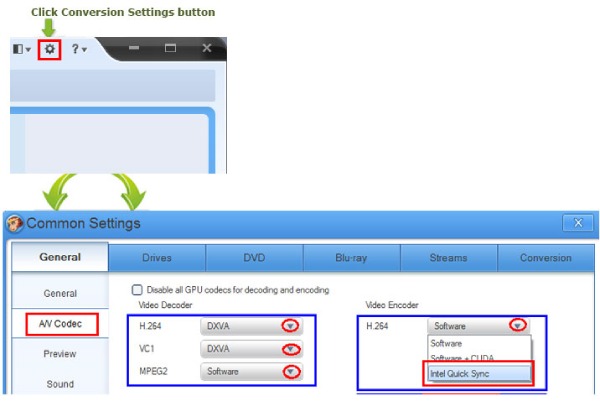
Stöd för Intel Graphics och Intel Acceleration
Teknikaktiverade applikationer
Om du vill använda Intel accelerationsteknik i konverteringsprogramvaran kan du kontrollera följande lista för att se om din Intel-grafik stöder denna teknik och programvaran som stöder Intel-acceleration.
| Intel® Quick Sync Video-aktiverade applikationer | |
| Kodning och omkodning | Wowza Streaming Engine, LEADTOOLS, MainConcept, Pegasys TMPGEnc Video Mastering Works, Nimble Streamer Transcoder, Elecard CodecWorks, Mux Video, Noisypeak |
| Mediakonvertering | Handbroms, GOM Video Converter, Movavi Video Converter, Neulion DivX Converter |
| Video- och fotoredigering | Adobe Premiere Pro, Blackmagic DaVinci Resolve, Magix Video Pro X, Magix Vegas Pro, Cyberlink PhotoDirector 365, Roxio, Grass Valley Mync, Corel Pinnacle Studio 19, etc. |
| Mediaspelare | VLC-spelare |
| Stöd för Intel® Graphics | |
| Intel® Arc™ dedikerad grafikfamilj | Intel® Arc™ A-Series-grafik |
| Intel® Iris® Xe dedikerad grafikfamilj | Intel® Iris® Xe MAX dedikerad grafikfamilj |
| Intel® Iris® Plus grafikfamilj | Intel® Iris® Plus Graphics 645, 655, 650, 640 |
| Intel® Iris® Pro Graphics Family | Intel® Iris® Pro Graphics 6200, 5200, 580 |
| Äldre grafik | Intel® Graphics Media Accelerator 3150, 600, 500, grafikdrivrutiner för mobil Intel® 4 Series Express Chipset Family, Grafikdrivrutiner för Intel® Q43 Express Chipset, etc. |
| Intel® HD-grafikfamilj | Intel® Graphics 6000, 5300, 5500, 4600, 4200, 3000, 2000, 630, 615, 505, 500, p60, 2500, etc. |
| Annan grafik | Radeon™ RX Vega M GL-grafik, Radeon™ RX Vega M GH-grafik |
Den fullständiga informationen finns på Intels officiella webbplats.
Hur man installerar en Intel Graphics-drivrutin i Windows 10 och Windows 11
Lösning 1: Intel® Driver & Support Assistant
Du kan ladda ner Intel® Driver & Support Assistant för att automatiskt upptäcka och installera drivrutinen.
Lösning 2: Installera drivrutinen manuellt från Download Center på Intels officiella webbplats
Steg 1.Tryck på "Windows"-tangenten på din enhet och hitta systeminformationen. Då kan du se Intel®-processornumret och komma ihåg det.
Steg 2.Öppna nedladdningscentret på Intels officiella webbplats och ange ditt processornummer i sökfältet.
Steg 3.Välj önskade drivrutinsresultat. Om det är tillgängligt rekommenderas det att välja Intel Graphics Windows DCH-drivrutinen för att få de senaste drivrutinsuppdateringarna, men andra alternativ finns tillgängliga.
Steg 4.Klicka på knappen "Ladda ner" för att slutföra installationen.
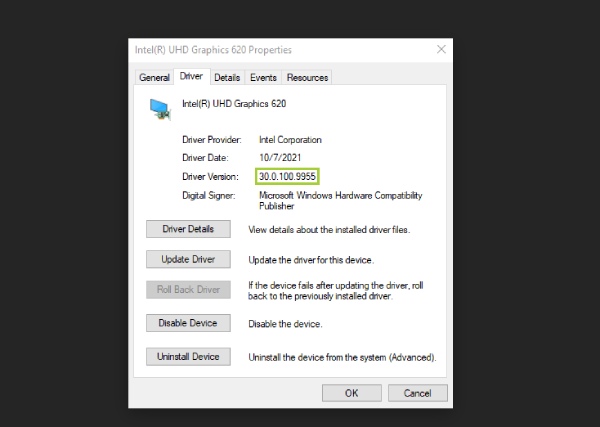
Vanliga frågor om Intel Acceleration
-
Vad är skillnaden mellan Intel Quick Sync Video och Intel I/O Acceleration Technology?
Intel I/O Acceleration Technology är en DMA-motor (inbäddad DMA-kontroller) som paketeras av Intel på avancerade serverchipset. Det används vanligtvis för att påskynda överföringen av nätverkstrafik. Intel Quick Sync Video använder Intels grafikteknik för att påskynda videokonvertering, redigering och delning. Du kan konvertera M3U8 till MP4 inom några minuter.
-
Hur kontrollerar jag om Intel-acceleration är aktiverad eller inte i Intel-processorer?
Om Intel Quick Sync Video är inställt på Nej, stöder inte processorn den här funktionen. Om Ja, stöder processorn det. Om Intel Quick Sync Video är inställt på Ja, men det fortfarande inte fungerar, måste du uppdatera grafikdrivrutinen till den senaste versionen.
-
Vilka operativsystem stöds av Intels drivrutiner och supportassistenter?
Denna programvara stöder endast 32-bitars och 64-bitarsversioner av Windows 7, Windows 8, Windows 8.1, Windows 10 och Windows 11.
Slutsats
Ovanstående är en detaljerad introduktion till Intels accelerationsteknik. Om ditt grafikkort stöder Intel Quick Sync Video kan du också använda denna teknik för att snabbt konvertera GIF till APNG. Denna Intel accelerationsteknik och AnyRec Video Enhancer är perfekta partners.
